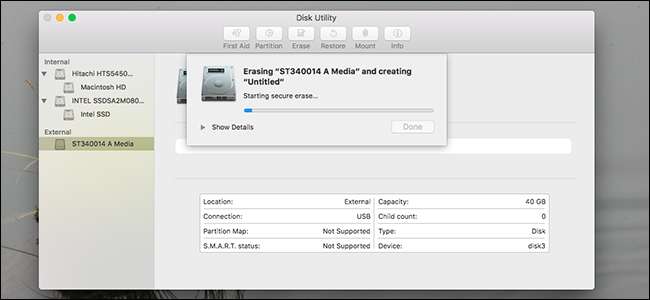
Arra gondolt, hogy egy régi merevlemezt ad egy barátjának, vagy újrahasznosításra szedi? Légy óvatos. Ha fájlt töröl egy mechanikus meghajtóról, igazából nem múlt el - legalábbis fizikailag. A fájlrendszere a fájl által elfoglalt helyet „szabad helyként” jelöli, ezért néha megteheti helyreállítani a törölt fájlokat .
ÖSSZEFÜGGŐ: Miért lehet a törölt fájlokat helyreállítani, és hogyan lehet megakadályozni?
Elegendő használat esetén az új fájlok felülírják a törölt fájlokat, és így nehezebb helyreállítani őket. Amíg ez nem történik meg, a fájlok fizikailag nem tűnnek el. Ennek eredményeként nagyon fontos, hogy biztonságosan törölje le a mechanikus meghajtót, mielőtt átadná vagy újrahasznosítaná.
Ha Ön Mac felhasználó, a Lemez segédprogram véletlenszerű információkat írhat bármely teljes meghajtóra. Egyetlen, véletlenszerű adatokkal ellátott passz megsérti a legtöbb helyreállító szoftvert, de ha ugyanolyan paranoiás vagy, mint az amerikai kormány, akkor több passzot is futtathatsz.
MEGJEGYZÉS: nem igazán szükséges felülírni a fájlokat a SSD engedélyezve a TRiM-mel ; a Mac máris teljesen törli a fájlokat, hogy később biztosítsa a gyors írási sebességet. Ez sokkal fontosabb a forgó tálakkal rendelkező mechanikus hajtásoknál.
A mechanikus meghajtó törléséhez nyissa meg a Lemez segédprogramot, amelyet az Alkalmazások> Segédprogramok részben talál.
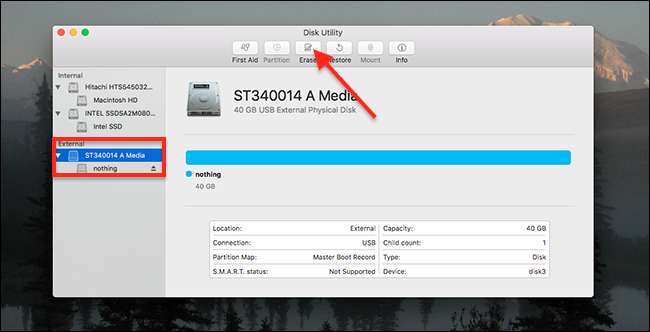
Csatlakoztassa a biztonságosan törölni kívánt meghajtót, majd kattintson rá az oldalsávon. Kattintson a biztonságosan törölni kívánt meghajtóra : nem akarsz véletlenül törölni más merevlemezt! Ha készen áll, kattintson a „Törlés” gombra.
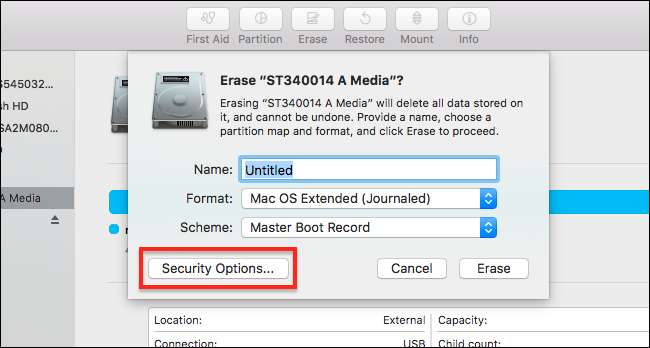
Felbukkan a törlés párbeszéd. Kattintson az alján található „Biztonsági beállítások” gombra. Megjelenik egy csúszó skála négy lehetőséggel:
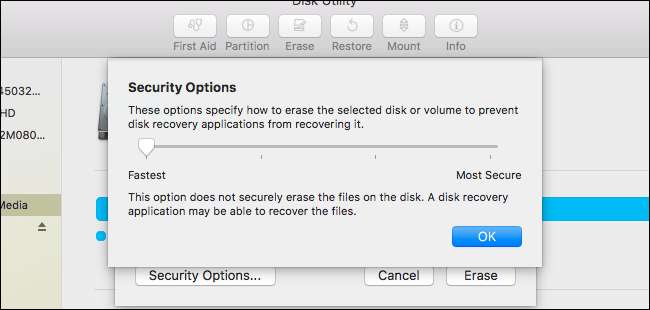
Az első opció, a „leggyorsabb”, törli a partíciót, de az összes fájlt érintetlenül hagyja. Nem ezt akarjuk, ezért mozgassuk a csúszkát. A „Leggyorsabb” jobb oldalán található első rovátk véletlenszerű adatokkal írja egyszerre a teljes meghajtót; a harmadik bevágás, háromszor.
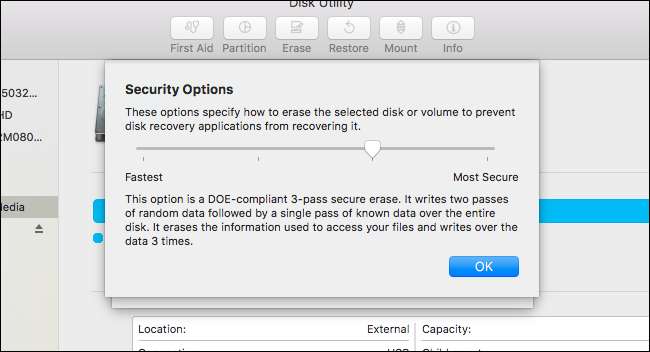
ÖSSZEFÜGGŐ: A biztonságos törléshez csak egyszer kell lemezt törölnie
Ahogy korábban megbeszéltük, valószínűleg csak egy bérletre van szüksége , legalábbis a modern merevlemezekkel. De az Egyesült Államok Energiaügyi Minisztériuma három lépésből áll, hogy biztonságosan törölje fájljaikat. A Pentagon még paranoidabb: hét passzt használnak.
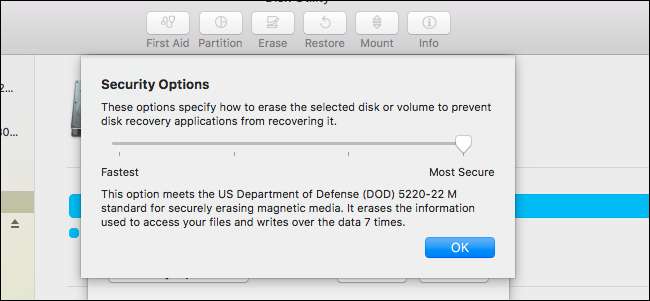
Hét passzolás hosszú időbe fog telni, sőt három passz is eltart legalább egy órát, ezért csak akkor használja ezeket a lehetőségeket, ha valóban, nagyon paranoiás vagy.
Miután kiválasztotta, hány törlőkendőt szeretne futtatni, kattintson az „OK” gombra, majd a kezdeti figyelmeztetésnél kattintson az „Törlés” gombra. A Mac elkezdi törölni a meghajtót.
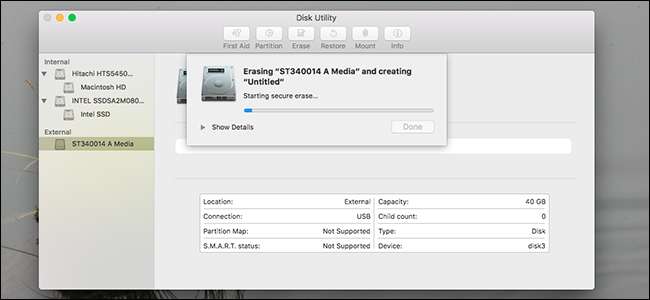
A folyamat eltart egy ideig, különösen, ha három vagy hét passzot választott. A meghajtó sebességétől és méretétől függően egy hét lépéses futás akár egy napot is igénybe vehet, ezért ne indítsa el ezt a folyamatot, ha a nap folyamán valahová el kell vinnie a laptopot.
Ha valóban rászorul az idő, könnyebb módja van annak biztosítására, hogy régi adataihoz ne férhessen hozzá - például hidraulikus présgéppel.
Ha nincs hidraulikus sajtója, akkor egy kalapácsnak szépen el kell végeznie a trükköt. Mindkét módszer hátrányosan befolyásolhatja a meghajtó jövőbeli teljesítményét, de nagyon hatékonyan megakadályozza a fájl-helyreállítási erőfeszítéseket.







